オフィス:InfoPathはどこですか?
Microsoft Officeをアップグレードした後、Microsoft InfoPathが見つからない場合はどうすればよいでしょうか。本記事では、解決策をご紹介します。
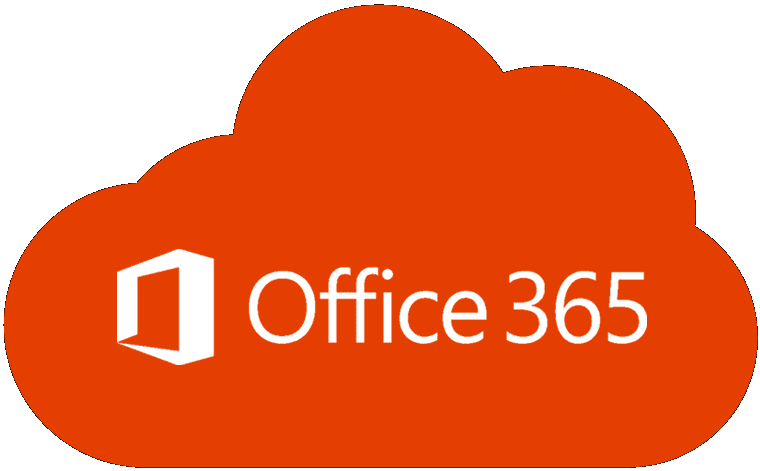
Microsoft Office 2019、2016、または2013をインストールしようとすると、次のようなエラーが表示される場合があります。
「WindowsはC:\ Program Files \ Microsoft Office 15 \ clientx64 \ integratedoffice.exeを見つけることができません」。
この問題を修正するには、次の手順に従います。
注:これらの手順を実行するには、管理者権限が必要になる可能性があります。IT管理者またはPCにアクセスするように設定した人に連絡する必要がある場合があります。
押しながらWindowsキーを押して「Rのファイル名を指定して実行]ダイアログボックスを開き、」。
「regedit」と入力し、「Enter」を押します。
次の場所に移動します。
「1x.0」フォルダを削除します。このフォルダには、実行しているMicrosoft Officeのバージョンに基づいて、15.0、16.0、または同様のものが表示される場合があります。
一部のユーザーは、C:\ Program Files \ Microsoft Office 1x \フォルダーを削除するとこの問題が解決することもわかっています。
次に、コンピューターを再起動して、Office2013のインストールを再試行します。エラーメッセージが進行を妨げることなく、それをやり遂げることができるはずです。
Microsoft Officeをアップグレードした後、Microsoft InfoPathが見つからない場合はどうすればよいでしょうか。本記事では、解決策をご紹介します。
WindowsにMicrosoftOffice2016または2013をインストールしようとしたときにエラー1321を解決します。
Microsoft Outlook2016または2013でDEP設定を有効または無効にする方法。
クリップボードを使用する際のMicrosoftOffice2013または2016の一般的なエラーを解決します。
InfoPathがOffice2016にありません。これについてできることは次のとおりです。
Microsoft Office2013アプリケーションの操作中に問題が発生したという一般的な問題を解決するエラー1058-13
必要なアクションを実行できなかったとOfficeが判断した場合は、Officeスイートを更新して修復します。問題が解決しない場合は、Officeを再インストールしてください。
Microsoft PowerPoint 365でスライドショーを自動的に再生する方法を示すチュートリアルです。
このガイドを使用して、Microsoft Excel for Office 365ファイルに「読み取り専用で開く」と表示されるプロンプトを強制します。
Microsoft Outlook 365の連絡先を簡単にvCardファイルにエクスポートする方法をご紹介します。
Microsoft Excelでセル内の数式の表示を有効または無効にする方法を学びます。
このチュートリアルでは、Microsoft Excel 365でセルをロックおよびロック解除する方法を学びます。
Microsoft Outlookで迷惑メールオプションがグレーアウトすることは一般的です。この記事では、その対処方法を説明します。
Microsoft PowerPoint 365の別のプレゼンテーションファイルからスライドをインポートする方法を示すチュートリアルです。
最もよく使用する機能を短時間で実行するために、Wordでマクロを作成する方法を見つけてください。
Microsoft Office 365アプリケーションでのクリップボードオプションの表示/非表示を有効にする方法を説明します。
Microsoft Word 2016が既存のテキストに上書きされている場合は、テキストが上書きされる問題を解決するための簡単な手順を学びましょう。











